Win11怎么安装win7双系统?有用户的电脑自带系统是Win11的,但是自己比较喜欢使用Win7系统,因为电脑磁盘空间充足,所以想要直接安装双系统来使用,保留Win11系统。那么接下来我们就
Win11怎么安装win7双系统?有用户的电脑自带系统是Win11的,但是自己比较喜欢使用Win7系统,因为电脑磁盘空间充足,所以想要直接安装双系统来使用,保留Win11系统。那么接下来我们就一起来看看Win11怎么再装一个win7系统操作教学吧。
操作步骤
1、首先我们在win11桌面中进入到磁盘管理页面,给即将安装的win7系统划分一个新的分区,预留大概50G左右的空间即可。
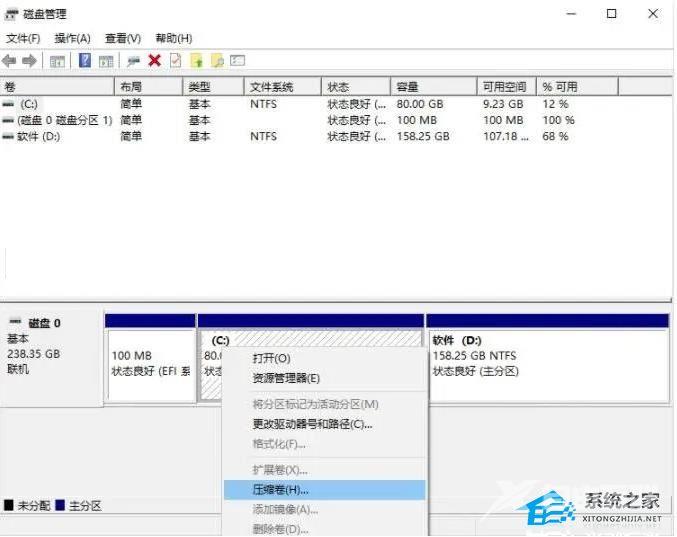
2、此时我们打开【石大师装机大师】工具,进入页面后,准备制作一个win7系统的u盘启动盘。
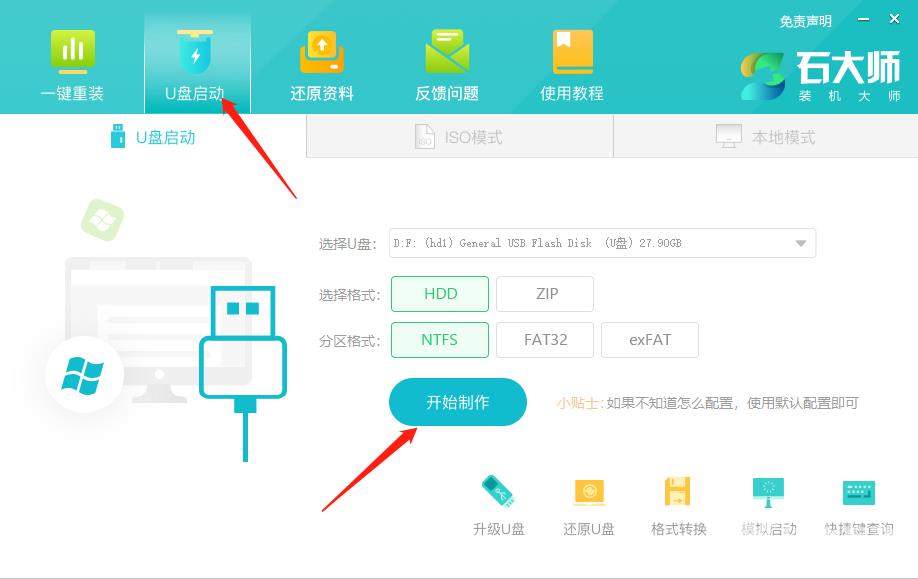
3、等待启动盘制作完成后,我们将电脑重启。
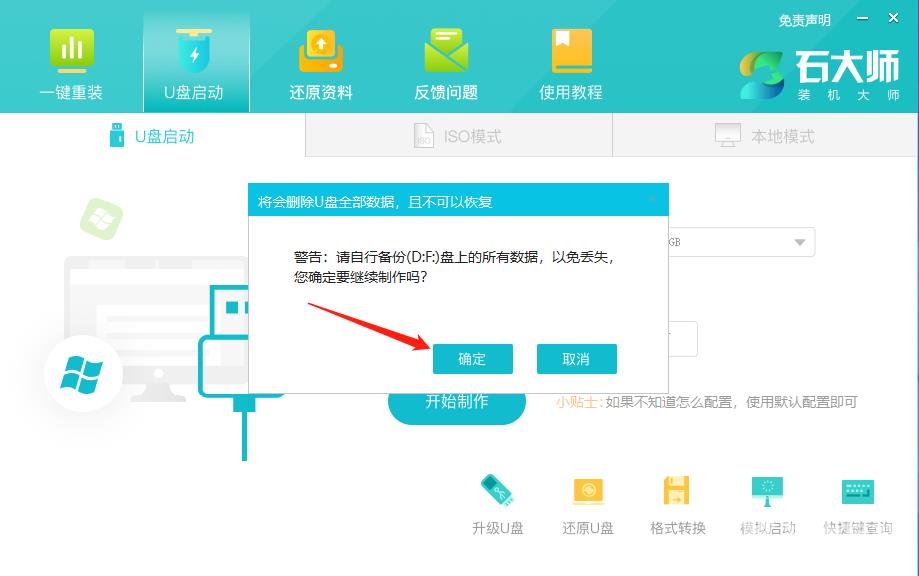
4、在开机启动的页面,按启动热键进入设置U盘启动项进入pe。
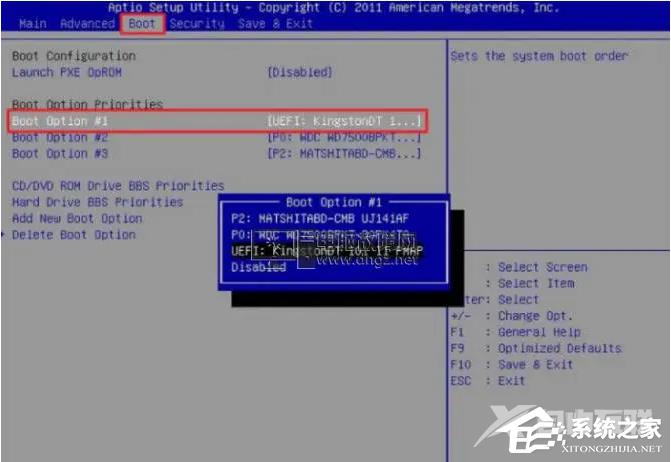
5、打开装机工具后,将win7系统安装到刚刚分区的位置。
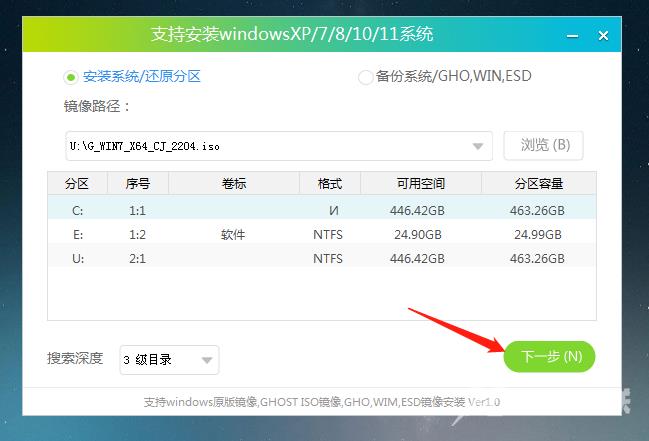
6、然后我们等待软件自动修复win7+win11的双系统引导,完成安装后,点击“立即重启”。
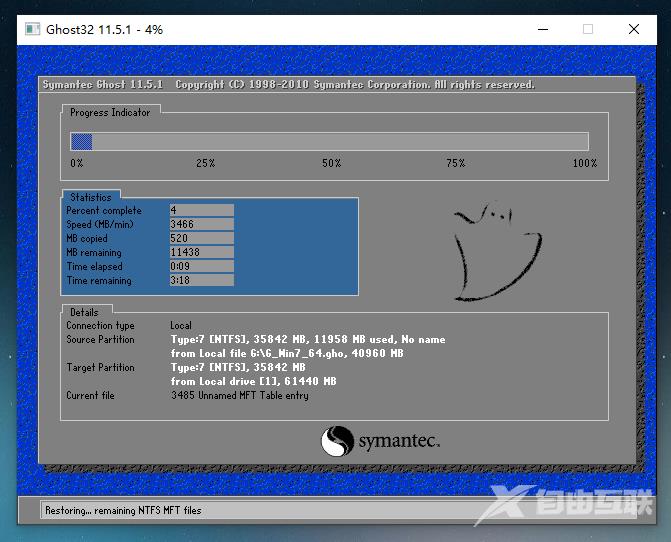
7、重启完成后,我们就可以开始体验双系统啦。
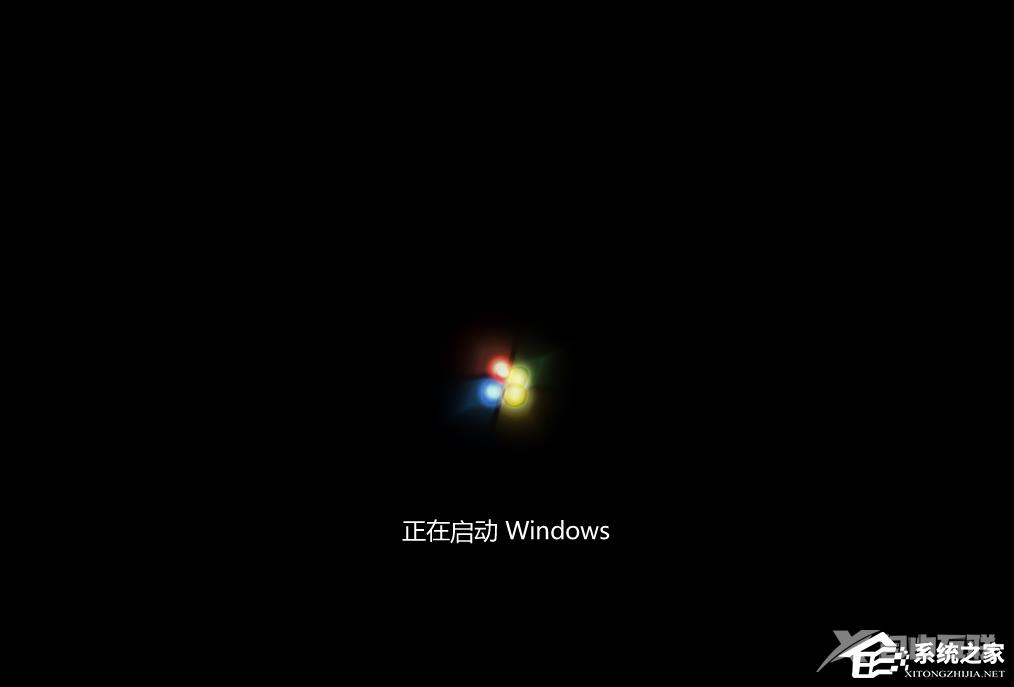
以上就是自由互联自由互联小编为你带来的关于“Win11怎么安装win7双系统”的解决方法了,希望可以解决你的问题,感谢您的阅读,更多精彩内容请关注自由互联官网。
